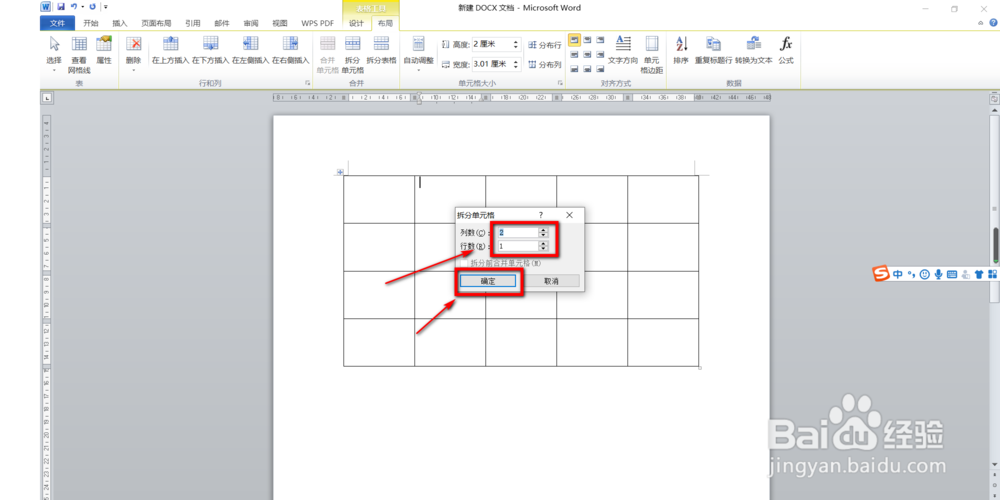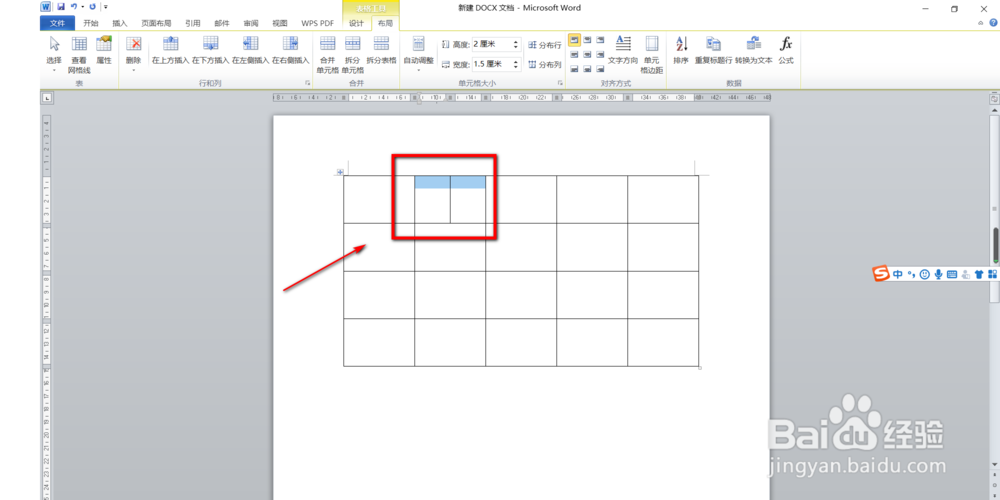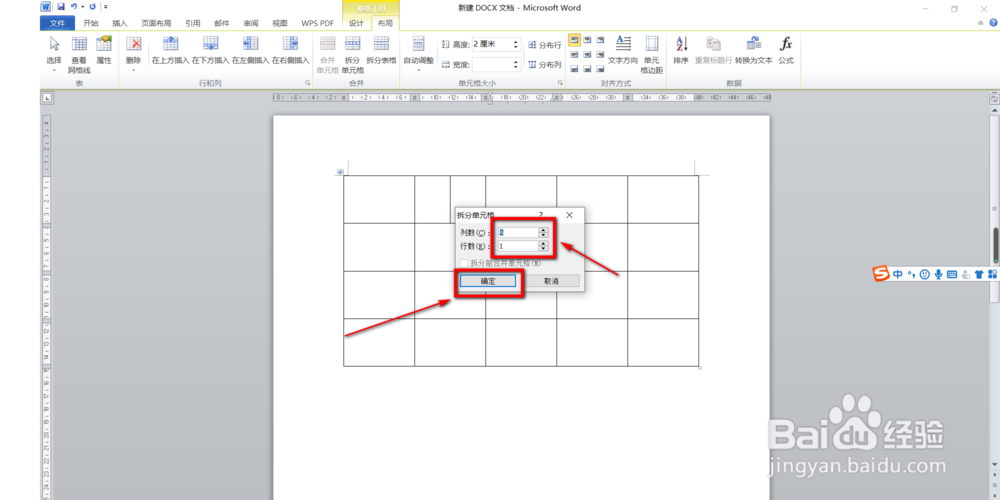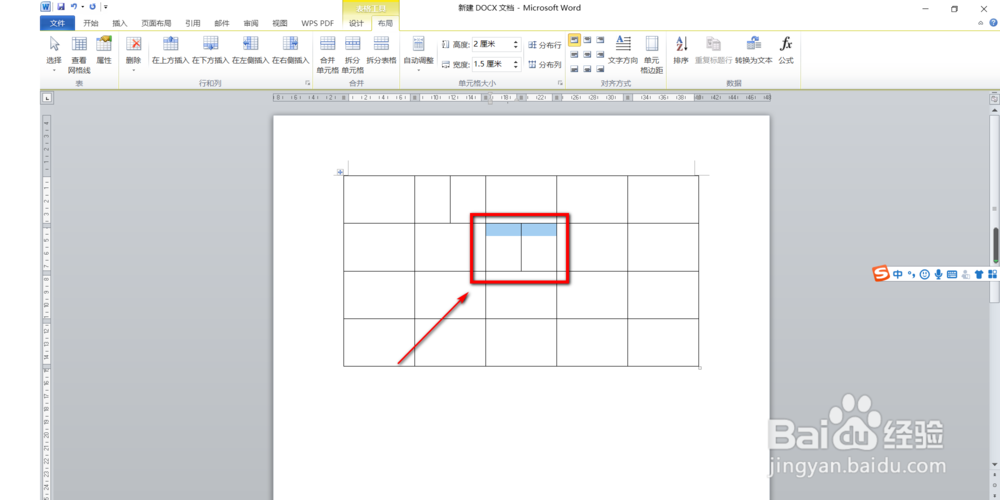Office2010的Word如何进行单元格的拆分
1、首先打开所要进行操作的文档。
2、用鼠标点击在图片上的位置。
3、在“表格工具”中选择“布局”,并点击“拆分单元格”。
4、在弹出来的窗口中设置相关的行和列,本文是设置1行2列,然后点击“确定”。
5、这样单元格就拆分好了,效果图如下。
6、还有另一种比较简单的方法,就是点击在想要进行单元格拆分的单元格上,然后鼠标右键选择“拆分单元格”。
7、一样设置1行2列,然后点击“确定”。
8、效果图如下。
9、总结:以上便是Office2010的Word如何进行单元格的拆分的全部操作。如果要简单的来说的话就是首先点击在想要进行单元格拆分的单元格上,然后“表格工具”—“布局”—“拆分单元格”—设置相关的行和列,最后“确定”即可;也可以用比较简单的方法就是鼠标右键选择“拆分单元格”,一样设置相关的行和列,然后点击“确定”即可。
声明:本网站引用、摘录或转载内容仅供网站访问者交流或参考,不代表本站立场,如存在版权或非法内容,请联系站长删除,联系邮箱:site.kefu@qq.com。
阅读量:31
阅读量:92
阅读量:23
阅读量:30
阅读量:70